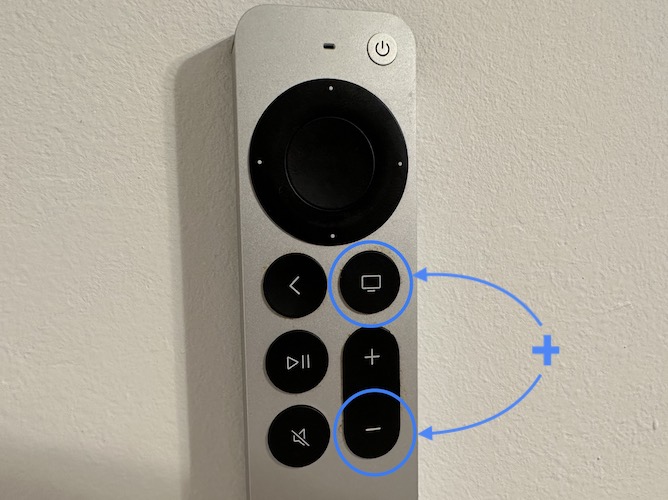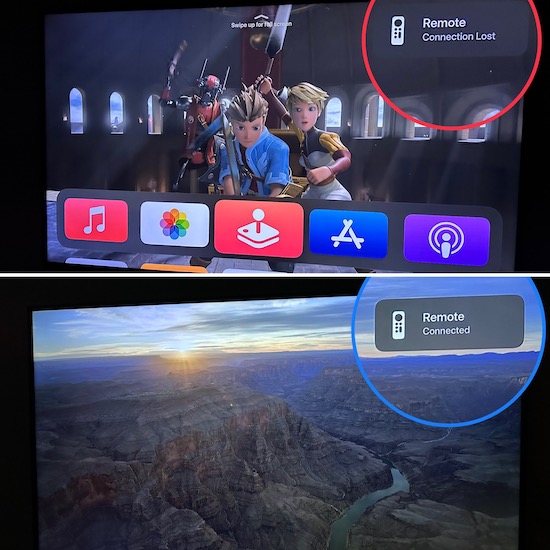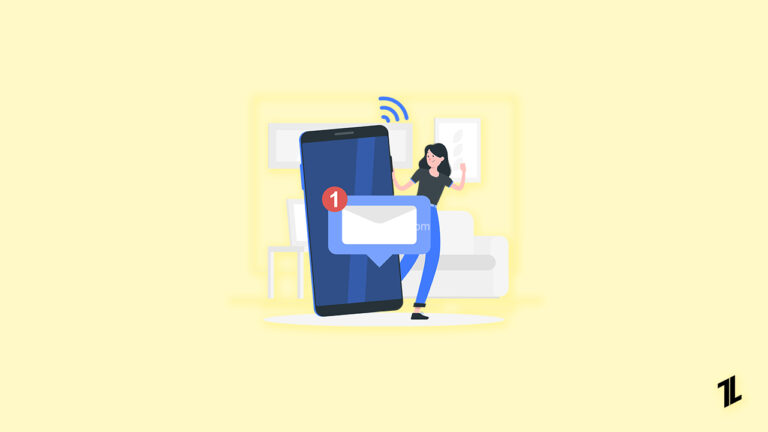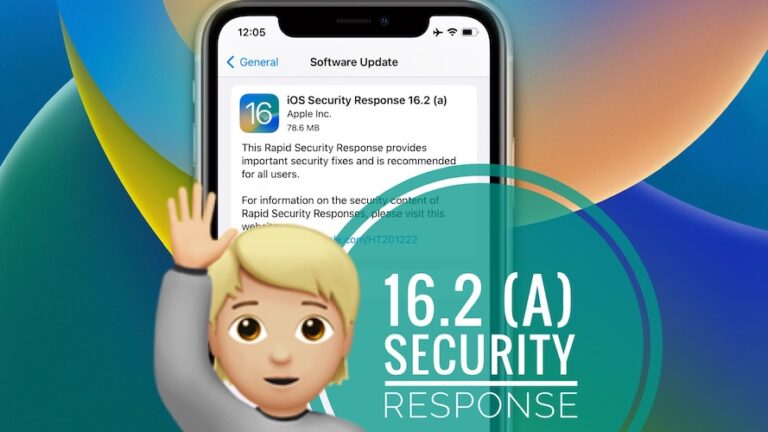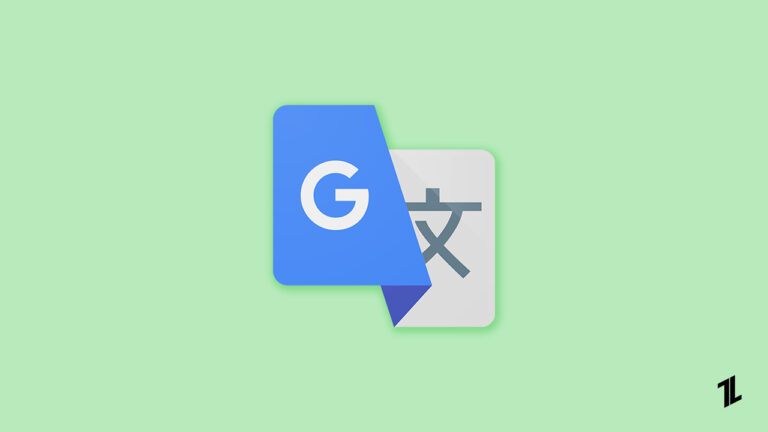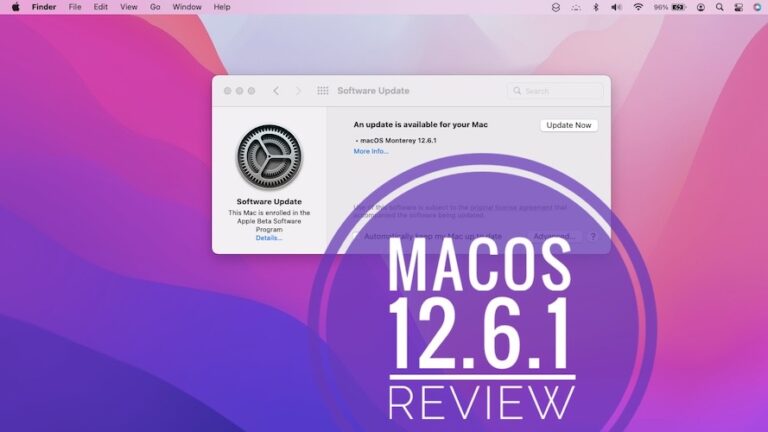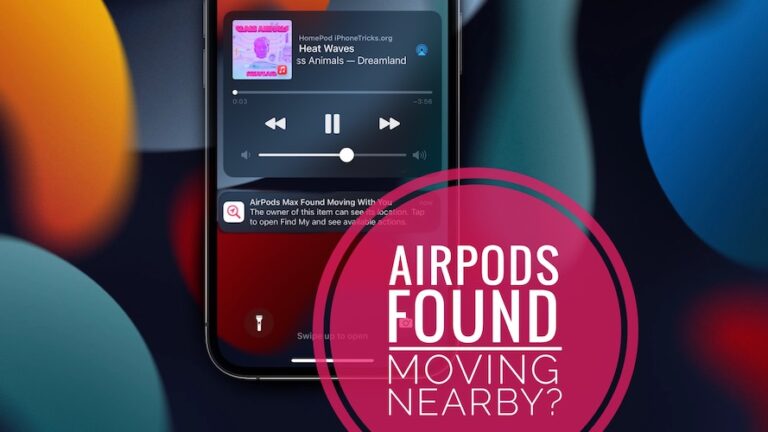Как перезапустить Apple TV Remote, чтобы исправить проблемы и сбои
Знаете ли вы, что вы можете перезагрузить пульт Apple TV? Да, вы можете сбросить настройки пульта Siri без перезагрузки Apple TV. Это удобный вариант устранения неполадок, когда возникают проблемы, из-за которых пульт дистанционного управления не может управлять громкостью и другими параметрами вашего смарт-телевизора!
Как перезапустить Apple TV Remote
- 1. Одновременно нажмите и удерживайте кнопку TV + Volume – (минус) на пульте Apple TV.
- 2. Продолжайте удерживать в течение нескольких секунд, пока на вашем смарт-телевизоре не появится сообщение «Потеря связи с удаленным Siri».
- 3. Отпустите кнопку и подождите, пока не появится всплывающее окно Apple TV Remote Connected в правом верхнем углу телевизора Samsung.
Совет: если пульт Siri слишком долго не отвечает, попробуйте еще раз быстро нажать и отпустить кнопки TV и Volume –, чтобы вызвать повторное подключение!
Факт: Вот и все, пульт Siri был сброшен. Теперь вы можете управлять громкостью на своем смарт-телевизоре?
Пульт Apple TV Remote не отвечает?
Если пульт Siri по-прежнему не работает, убедитесь, что на него подается питание. Подключитесь к зарядному устройству с помощью кабеля USB или USB-C to Lightning. Вы можете использовать свой Mac или любой другой компьютер или адаптер питания.
Вы также можете попробовать сбросить настройки Apple TV без использования пульта Siri. Для этого необходимо отключить питание устройства. Выньте Apple TV из розетки, подождите пару секунд и снова подключите его. Пульт Siri теперь работает?
Удалось ли вам перезапустить пульт Siri и исправить это? У вас есть лучшее решение, если пульт Apple TV не работает? Поделитесь им в комментариях!
Связанный: звук Apple TV не работает? Вот что вы можете сделать, чтобы исправить это!